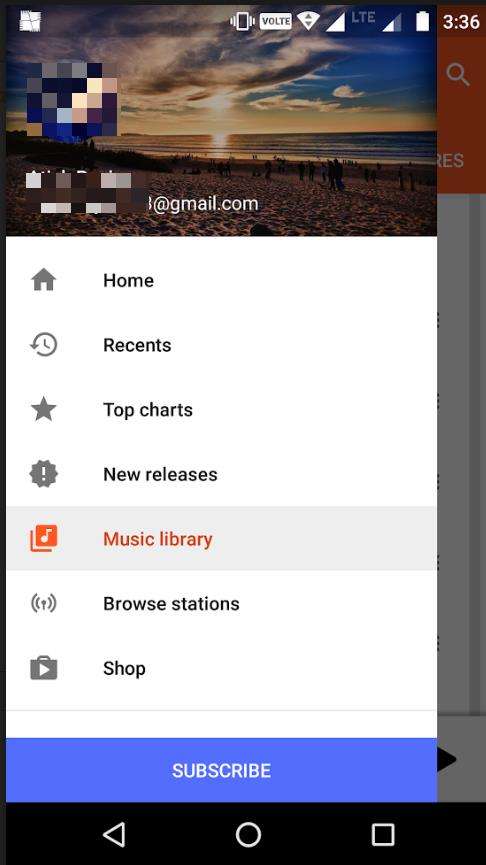Як видалити музичний плеєр із екрану блокування в iOS 12/11
iOS 11 приносить із собою безліч нових функцій дляВи можете досліджувати та насолоджуватися на своїх пристроях з iOS. Поки у вас є пристрій, який підтримує оновлення до iOS 11, ви маєте змогу насолоджуватися всім, що ця нова версія ОС має в наявності для вас. Одне з останніх доповнень до цієї версії iOS - віджет музичного плеєра на заблокованому екрані.
Віджет надає вам кнопки для управліннямузичні файли, що відтворюються. Якщо ви цього не хочете, наступний посібник повинен допомогти вам зняти музичний плеєр із заблокованого екрану в iOS 12 / 11.4 / 11.3 / 11.2 / 11 iPhone X / 8/8 Plus / 7/7 Plus / 6s / 6s Plus / 6/6 Плюс.
1. Примушуйте закривати всі програми на своєму пристрої
Це може бути те, що додаток, відкрите на вашомупристрій відтворює музику, і це викликає появу музичного віджета на заблокованому екрані. Віджет з’явиться навіть тоді, коли додаток призупинив трек.
Отже, перше, що вам потрібно буде зробити - це близькоусі відкриті програми на пристрої iOS. Це можна зробити, двічі натиснувши кнопку «Головна», а потім перетягнути вгору всі програми, які знаходяться на екрані. Це забезпечить закриття всіх програм на вашому пристрої.

Потім перегляньте заблокований екран і перевірте, чи немає музичного віджета. Можливо, це пішло через те, що на вашому пристрої нічого не відкрито
2. Вимкнути всі вкладки в Safari
Також може бути вкладка веб-сайту в Safariбраузер відтворює аудіофайл, і це викликає появу музичного віджета на заблокованому екрані. Щоб вимкнути музику із заблокованого екрану в iOS 11/12, виконайте наступне:
Відкрийте додаток Safari на своєму пристрої та закрийте всі вкладки, які там відкриті. Це забезпечить закриття будь-якої вкладки, на якій може бути відтворений аудіофайл.

Після закриття всіх вкладок можнанатисніть кнопку живлення на пристрої, щоб перейти до блокованого екрана. Ви побачите, що віджета музичного плеєра вже немає. Ви просто здійснили те, що хотіли.
3. Повністю закрийте програму «Музика» на своєму пристрої
Щоб бути безпечним, вам слід повністю закрити додаток Music на пристрої iOS 12/11. Це означає відкрити його, а потім переконатися, що він повністю закриється.
Запустіть додаток Музика з трампліну вашогоiOS-пристрій. Нехай програма повністю запуститься. Потім закрийте його так, як і будь-яке інше додаток, і переконайтесь, що воно повністю закрите. Якщо ви все ще чуєте відтворення аудіозапису з нього, воно не повністю закрите.

Потім перейдіть на заблокований екран свого пристрою, і ви побачите, що музичного віджета вже немає.
Якщо ви все ще не можете позбутися музичного віджетана екрані блокування на iPhone, це може бути проблемою із програмами, які ви вже видалили на пристрої. Ці програми можуть залишити деякі файли, які викликають проблему, і вам потрібно спочатку видалити ці файли, щоб виправити проблему.
Введіть https: //www.tenorshare.com / products / free-iphone-cleaner.html, інструмент, який допомагає звільнити пристрої iOS та очистити всі непотрібні файли, тимчасові файли, кеші програм. Це допоможе вам вирішити проблему, з якою ви стикаєтесь на своєму пристрої. Просто перейдіть до iCareFone Cleaner та завантажте та встановіть додаток на свій комп’ютер та починайте сканувати свій пристрій.

Коли ви перейдете на екран результатів, натисніть наКнопка "Очистити" поруч із кожним елементом, який потрібно видалити зі свого пристрою. За короткий час додаток iCareFone видалить залишки файлів із вашого iOS 11 / iOS 12, що працює.
Наведений вище посібник повинен допомогти вам позбутися музикипрогравач із блокованого екрану в iOS 11/12. І якщо ви цього не могли зробити з якоїсь причини, у вас є приємне невелике додаток, яке допомагає очищати мотлох, що може заважати виконанню наміченого завдання.